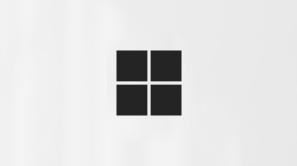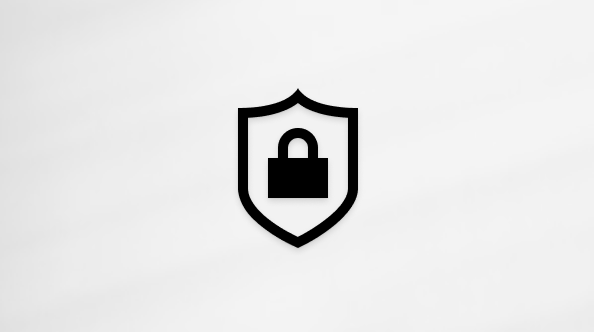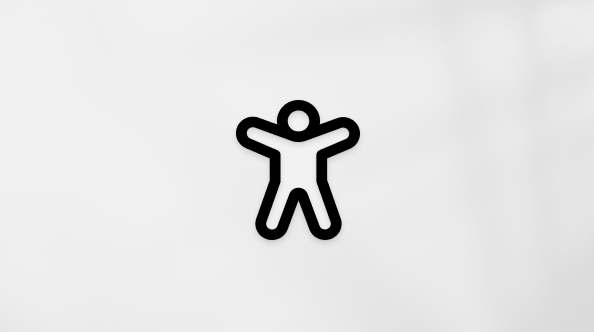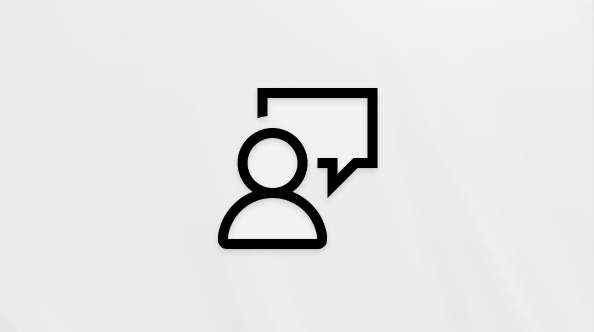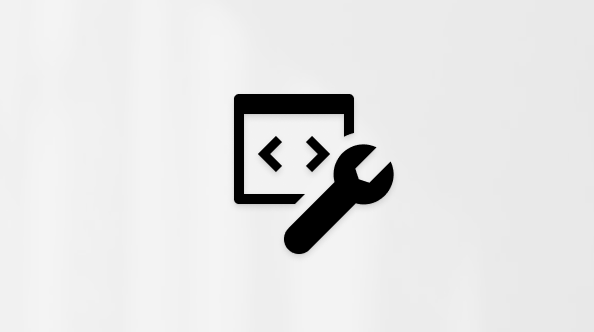Οι αναδυόμενες λεζάντες στο Microsoft Teams προσφέρουν έναν πιο ευέλικτο τρόπο προβολής λεζαντών, επιτρέποντάς σας να τις ανοίγετε σε ξεχωριστό παράθυρο. Μπορείτε να αλλάξετε το μέγεθος και να μετακινήσετε λεζάντες σε οποιοδήποτε σημείο της οθόνης σας, να τις παρακολουθήσετε κατά τη λήψη σημειώσεων ή τη χρήση άλλων εφαρμογών και να διατηρήσετε μια καθαρή προβολή, ακόμα και όταν η κύρια οθόνη σύσκεψης είναι ακατάστατη.
Σε αυτό το άρθρο
Ενεργοποίηση αναδυόμενων λεζαντών κατά τη διάρκεια μιας κλήσης
Το Microsoft Teams προσφέρει μια πιο ευέλικτη εμπειρία σύσκεψης, βοηθώντας σας να μετακινήσετε και να αλλάξετε το μέγεθος του παραθύρου λεζάντας ανεξάρτητα από το κύριο περιεχόμενο της σύσκεψης. Αυτή η δυνατότητα σάς βοηθά να παραμείνετε αφοσιωμένοι στη συνομιλία χωρίς να χάσετε κοινόχρηστο περιεχόμενο ή τροφοδοσίες βίντεο.
-
Για να χρησιμοποιήσετε λεζάντες αναδυόμενων παραθύρων σε μια σύσκεψη, μεταβείτε στα στοιχεία ελέγχου σύσκεψης στο επάνω μέρος του παραθύρου και επιλέξτε Περισσότερες ενέργειες > Γλώσσα και ομιλία > Εμφάνιση ζωντανών λεζαντών.
-
Όταν ενεργοποιούνται οι ζωντανές λεζάντες, επιλέξτε Άνοιγμα λεζαντών σε νέο παράθυρο. Μπορείτε εύκολα να αλλάξετε το μέγεθος του νέου παραθύρου σύροντας τις άκρες του.
Σημείωση: Για να επαναφέρετε λεζάντες στο παράθυρο σύσκεψης, κλείστε το παράθυρο με τις αναδυόμενες λεζάντες.
Μετάφραση των λεζαντών αναδυόμενων παραθύρων
Οι ζωντανές λεζάντες εμφανίζονται στη γλώσσα που χρησιμοποιείται κατά τη διάρκεια συσκέψεων ή εκδηλώσεων. Ενημερώστε τις ρυθμίσεις λεζαντών για να τις μεταφράσετε στη γλώσσα που προτιμάτε.
Σημείωση: Οι ζωντανές μεταφρασμένες λεζάντες στις συσκέψεις είναι διαθέσιμες μόνο ως μέρος του Teams Premium, μια άδεια χρήσης πρόσθετου που παρέχει πρόσθετες δυνατότητες για να κάνει τις συσκέψεις του Teams πιο εξατομικευμένες, έξυπνες και ασφαλείς. Για να αποκτήσετε πρόσβαση στο Teams Premium, επικοινωνήστε με τον διαχειριστή IT.
-
Στο παράθυρο αναδυόμενων λεζαντών, επιλέξτε Ρυθμίσεις λεζάντας > Ρυθμίσεις γλώσσας.
-
Βεβαιωθείτε ότι η γλώσσα ομιλίας σύσκεψης έχει οριστεί στη σωστή γλώσσα.
-
Ενεργοποιήστε το διακόπτη εναλλαγής Μετάφραση σε.
-
Στο αναπτυσσόμενο μενού, επιλέξτε τη γλώσσα στην οποία θέλετε να μεταφραστούν οι λεζάντες σας.
Προσαρμογή λεζαντών αναδυόμενων παραθύρων
Εξατομικεύστε τις λεζάντες των αναδυόμενων παραθύρων για να βελτιώσετε την αναγνωσιμότητα και την προσβασιμότητα. Μπορείτε να προσαρμόσετε το χρώμα, το φόντο, το μέγεθος, το ύψος και τη θέση της γραμματοσειράς. Για περισσότερες πληροφορίες, ανατρέξτε στο θέμα Προσαρμογή λεζαντών.
-
Επιλέξτε Ρυθμίσεις λεζάντας > Στυλ λεζάντας.
-
Επιλέξτε το επιθυμητό χρώμα γραμματοσειράς, χρώμα φόντου, μέγεθος γραμματοσειράς, ύψος και θέση για την εμφάνιση κειμένου σε πραγματικό χρόνο.